a szerző önként hozzájárult ehhez az oktatóanyaghoz a Pepipost Write to Contribute program részeként.
Bevezetés
az SMTP csatlakozási hibákat számos módon meg lehet oldani, de a parancssor elég könnyen felismeri a hibát a gyökérből. Ebben a talányban a Telnet-et széles körben használják az SMTP-kapcsolat megszakadásának tesztelésére. Tesztelése e-mail szerver Telnet kliens, ahol mi lenne összpontosítani, megy előre a megoldást. Ebben a cikkben az egyik legszélesebb körben keresett problémát és egy potenciális SMTP-kapcsolat fájdalompontot oldanánk meg a fejlesztők számára. Annak ellenőrzése, hogy az SMTP működik-e a parancssorból (Linux), az egyik kritikus szempont, amelyet figyelembe kell venni az e-mail szerver beállítása során.
az SMTP parancssorból történő ellenőrzésének leggyakoribb módja a telnet, az openssl vagy az ncat (nc) parancs használata. Ez az SMTP relé tesztelésének legkiemelkedőbb módja is. Lássuk, hogyan működik.
Megjegyzés: Ezek a parancsok Linux-specifikusak, így más környezetben nem működnek.
SMTP parancssorból-néhány fontos parancs
1. Telnet: egy másik gazdagéppel való kommunikációra szolgál a telnet protokoll használatával. Ha a hostname nincs megadva, akkor parancs módba lép.
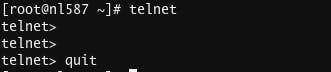
Megjegyzés: Ha a telnet nem érhető el, másolja be a parancsot
sudo yum install telnet
2. ncat vagy nc: ez egy általános célú CLI eszköz, amelyet portszkenneléshez, biztonsági eszközhöz és felügyeleti eszközhöz használnak.
Megjegyzés: Ha az ncat vagy az nc nem érhető el, másolja be az alábbi parancsot
sudo yum install nmap-ncat -y
3. openssl: Ez egy általános célú könyvtár, amely az SSL és a TLS protokoll nyílt forráskódú megvalósítását biztosítja.
Megjegyzés: Ha az openssl nincs telepítve, másolja be az alábbi parancsot:
sudo yum install openssl
1. lépés: SMTP-kapcsolat ellenőrzése a telnet
Telnet használatával a gazdagéphez ellenőrizni szeretné a kapcsolatot. Az Smtp-kiszolgálók általában 25, 2525 587 smtp-porton keresztül kommunikálnak. Telnet SMTP teszt az egyik legjobb módja, hogy kitaláljuk, az SMTP kapcsolat állapotát.
tudta, hogy a 25-ös SMTP-Port Az alapértelmezett SMTP-Port? Olvassa el részletesen.
szintaxis : telnet
telnet smtp.pepipost.com 25
annak érdekében, hogy kilép a telnet ctrl+] és kilép
kimenet: ha ez kezd megfelelően csatlakozik
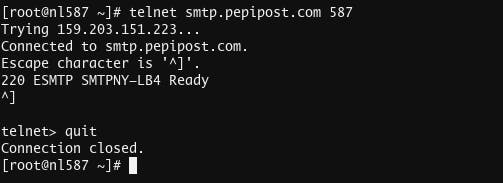
akár megpróbálhat e-mailt küldeni a telnet segítségével.
kimenet: ha a kapcsolat elutasításra kerül.
2. lépés: az SMTP-kapcsolat ellenőrzése parancssorból az Ncat vagy az NC használatával
mivel az ncat vagy az nc különféle funkciókkal rendelkezik a funkcionalitás listájából, csak a következő paranccsal ellenőrizzük a kapcsolatot.
nc -v -u smtp.example.com 587
ha sikeresen csatlakozik
auth]# ncat -v -u smtp.pepipost.com 587Ncat: Version 7.50 ( https://nmap.org/ncat )Ncat: Connected to 138.197.56.58:587.
ha probléma van a gazdagép csatlakoztatásával
auth]# ncat -v -u smtp.example.com 587Ncat: Version 7.50 ( https://nmap.org/ncat )Ncat: Could not resolve hostname "smtp.example.com": Name or service not known. QUITTING.
a fenti lépések mindegyike az SMTP-kapcsolat ellenőrzésére szolgál a parancssorból a gazdagép egy adott portjához. A következő lépés a biztonságos alagúton keresztül történő kommunikációra szolgál a TLS segítségével. A TLS biztonsága kiemelkedően fontos az e-mail kézbesíthetőség szempontjából. Olvassa el részletes blogunkat a TLS biztonságáról (erősen ajánlott).
3. lépés: SMTP kapcsolat ellenőrzése TLS-en keresztül Openssl
annak érdekében, hogy hozzanak létre egy TLS titkosított kapcsolatot egy SMTP szerver, meg kell openssl parancsot.
openssl s_client -connect smtp.pepipost.com:587 -starttls smtp
miután megnyomta a fenti parancsot,sok bőbeszédű jelenik meg.
mindenekelőtt, amikor a kapcsolat sikeresen létrejön, akkor észrevesz egy 250 DSN-t.
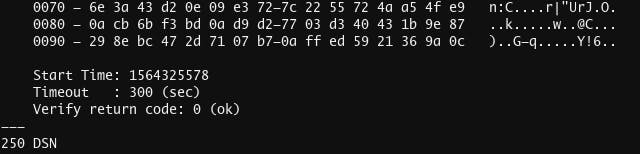
következésképpen, ha megvan 250 DSN meg lehet kezdeni most az SMTP tranzakció most használatával alábbi parancsot
EHLO "i am here"
EHLO i am here250-smtpbny-lb2.pepipost.com250-PIPELINING250-SIZE 50000000250-VRFY250-ETRN250-AUTH PLAIN LOGIN250-AUTH=PLAIN LOGIN250-ENHANCEDSTATUSCODES250-8BITMIME250 DSN
ez ad támogatott bőbeszédű.